 ✕
✕
By Justin SabrinaUppdaterad 18 april 2024
Kan jag konvertera SDR-video till HDR?
High Dynamic Range (HDR)-teknik har revolutionerat den visuella upplevelsen genom att förbättra färgdjup, kontrast och ljusstyrka i videor. Jämfört med Standard Dynamic Range (SDR) kan HDR förbättra din tittarupplevelse och förbättra den övergripande kvaliteten på videoinnehåll. Även om HDR-video används allmänt i många appar och avancerade visningsenheter, används SDR fortfarande i grundläggande kameror och videovisningsenheter.
Om du vill se SDR-videor på HDR-stödda skärmar som smarta TV-apparater, smartphones, bildskärmar och digitala enheter måste du först konvertera SDR-video till HDR. Att använda en professionell SDR till HDR-omvandlare är ett måste för optimal kompatibilitet med din HDR-enhet. I den här recensionen kommer vi att presentera topp 4 bästa SDR till HDR-omvandlaren för att konvertera SDR-videor till HDR10, vilket ger dig en mer uppslukande och realistisk videovisningsupplevelse.
INNEHÅLL
Generellt sett är SDR inte lika bra som HDR, speciellt när det kommer till färg och detaljer. Dessutom blir HDR-tekniken allt vanligare över enheter och plattformar, HDR stöds av de flesta enheter som smarta TV-apparater, Blu-ray-spelare, smartphones, monitorer, streamingboxar och mer. Att konvertera SDR-video till HDR är ett bra val för att få en bättre tittarupplevelse. Genom att konvertera från SDR till HDR kan användare få:
När det gäller att konvertera SDR-videor till HDR, Wondershare Filmora utmärker sig för sin höga kvalitet och fulla funktionalitet. Den har ett intuitivt och användarvänligt gränssnitt, som är lätt att använda även för nybörjare. Detta fantastiska verktyg tillåter inte bara att redigera och konvertera dina videor med maximal flexibilitet och anpassning. Med den kan du enkelt konvertera SDR-videor till HDR10 utan kvalitet och dataförlust.
För att göra dina videor spelbara på fler enheter eller spelare, stöder detta verktyg nästan alla typer av format, inklusive MP4, M4V, WEBM, MPG, VOB, HDR, OGV och WMV. Efter SDR till HDR-konvertering kan du använda dess inbyggda redigerare för att anpassa och redigera HDR-videorna efter behag.
Hur konverterar man SDR-video till HDR10 med Filmora?
Steg 1. Klicka på knappen "Ladda ner" ovan, hämta Filmora-mjukvaran till din Mac eller Windows.
Steg 2. Öppna programmet Filmora och klicka på alternativet "Nytt projekt".
Steg 3. Besök "Klicka här för att importera media", och infoga en SDR-video till den manuellt.
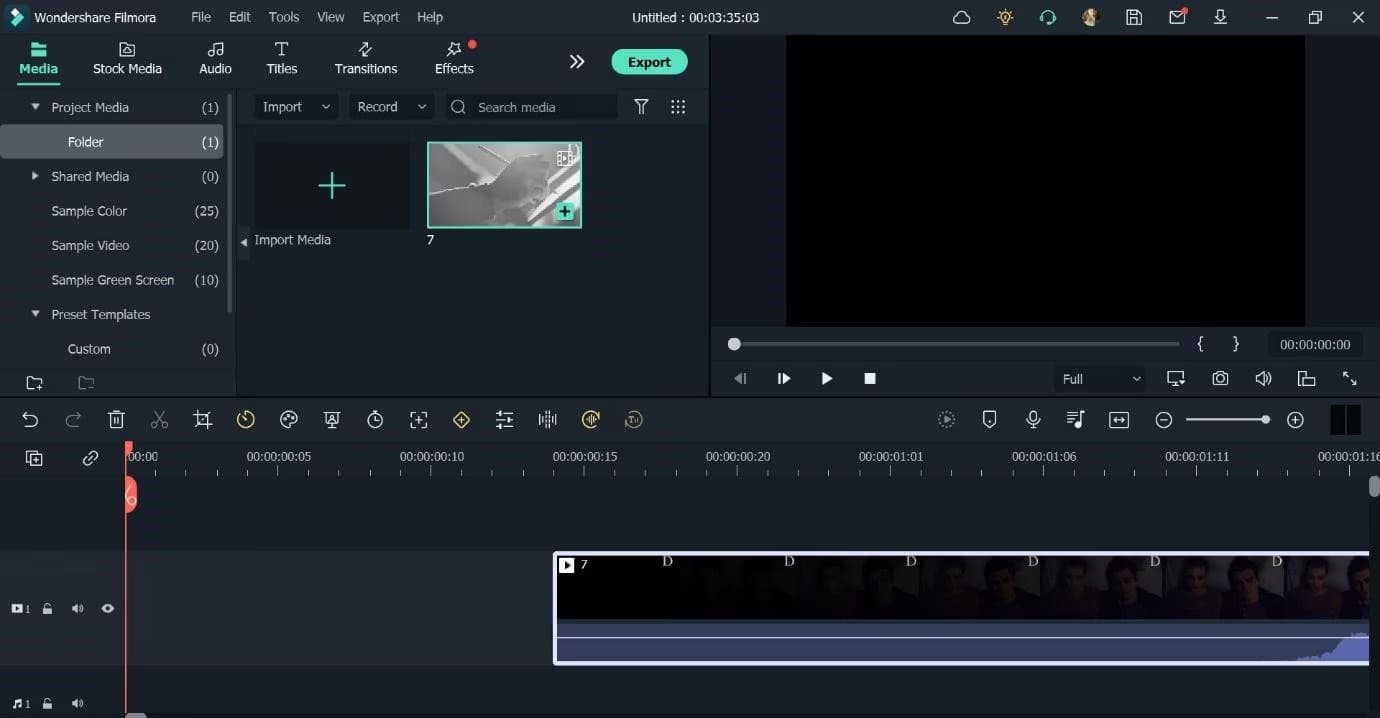
Steg 4. Dra sedan videon till redigeringstidslinjen nedan och justera önskad nyckelbild, videoupplösning, codec, bildhastighet, etc.
Steg 5. Gå till "Effekter", tryck på "BorisFX" och klicka på "Ladda ner", och välj ditt BCC-alternativ och tryck sedan på "Exportera"-knappen.
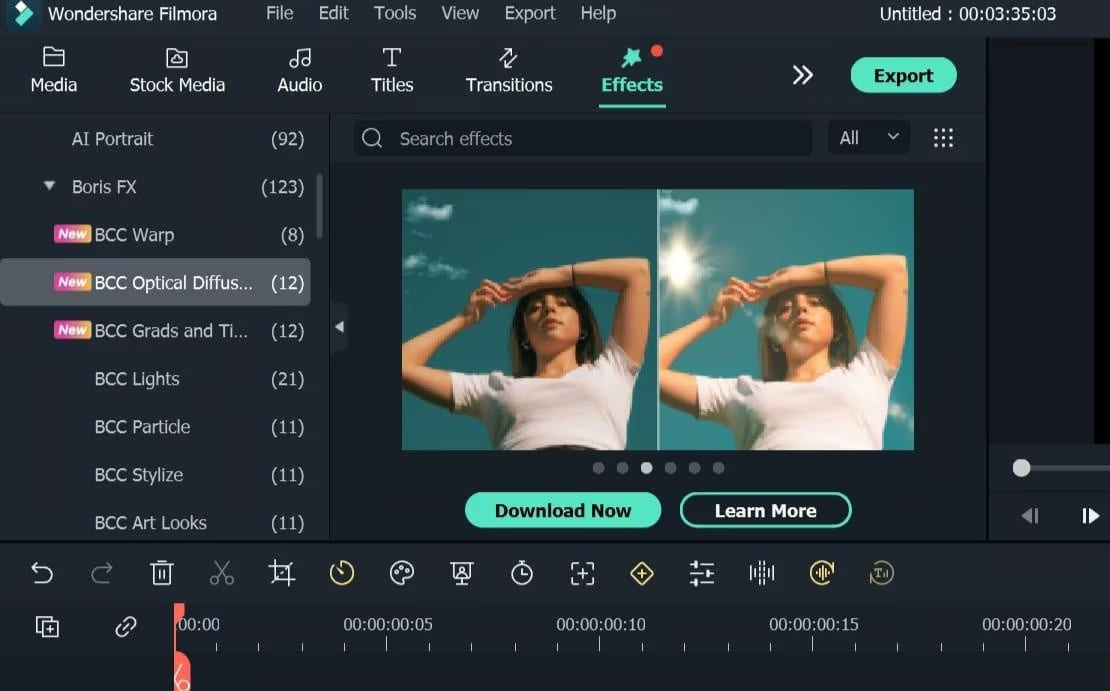
Steg 6. Välj sedan det exporterade videoformatet, ställ in utdatasökvägen och byt namn på filen.
Steg 7. Klicka på "Inställningar" för fler utdatavideoparametrar, välj "HDR-Rec.2020" i "Exportera färgrymd:". Klicka slutligen på knappen "Exportera" för att få din HDR10-video.
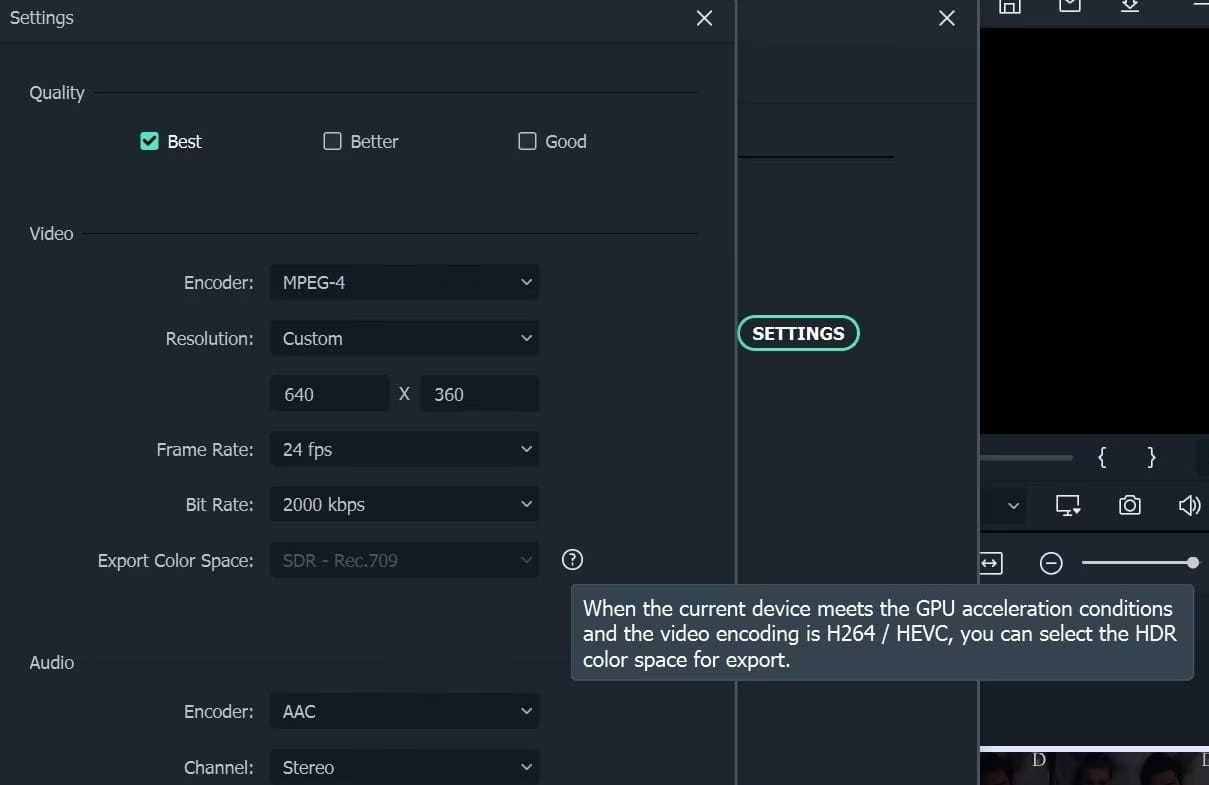
Den andra rekommendationen i denna Bästa SDR till HDR Converter recension är UniFab HDR Upscaler AI. Om du planerar att titta på dina SDR-videor på skärmen eller enhet som inte stöder SDR, är UniFab HDR Upscaler AI ett bra alternativ för att konvertera SDR-video till HDR-mästerverk. Dessutom stöder den även uppgradering av SDR-videor till Dolby vision. För att ge dig en bättre visuell njutning erbjuder UniFab högkvalitativ HDR-uppskalning med förbättrad färgnoggrannhet och detaljförbättring.
Så här konverterar du SDR till HDR med UniFab:
Steg 1. Installera och starta UniFab HDR Upscaler AI på din dator.
Steg 2. Välj "HDR Upscaler" i den vänstra panelen. Dra din SDR-video till dess huvudgränssnitt.
Steg 3. Klicka på "Gear Settings" för att anpassa upplösning, ljud, färgrymd, codec, undertext och så vidare. Se till att du väljer alternativet "HDR10".
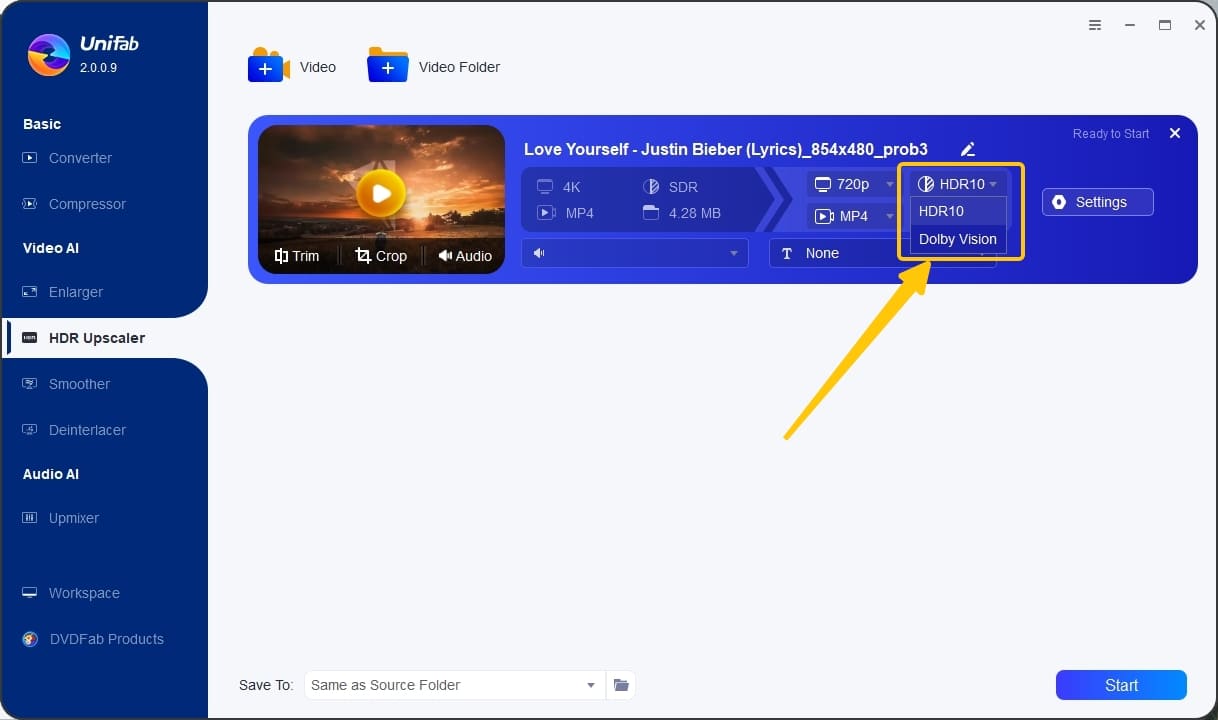
Steg 4. När alla inställningar är klara, tryck på "Start"-knappen för att starta konverteringen av SDR till HDR.
HandBrake är ett videokonverteringsverktyg med öppen källkod som stöder ett antal videokodekar, inklusive H.265 (HEVC), H.264 (AVC), MPEG-4, MPEG-2, VP9 och VP8. Du kan använda den för att göra SDR till HDR-konvertering på Linux, Mac och Windows gratis. Den kan också använda hårdvaruacceleration vid konvertering av HEVC och AVC. Observera att handbromsen endast hanterar HDR10-metadata, inte HDR10+ eller Dolby Vision. Om du vill konvertera SDR-videor till HDR10 och Dolby Vision kan du hänvisa till följande artikel.
Hur konverterar man SDR-videor till HDR med gratis handbroms?
Steg 1. Öppna Handbroms-appen på din dator, klicka på "Arkiv" under "Källval" och dra och släpp din SDR-video till den.
Steg 2. Vänta på att Handbrake ska skanna SDR-videofilen. När du är klar kommer du att se filinformationen i avsnittet Källa.
Steg 3. Klicka sedan på "Förinställningar" och tryck på "Produktion", välj alternativet "Produktionsstandard". Du kan också hantera förinställningar och ändra utdatainställningar efter eget behag.
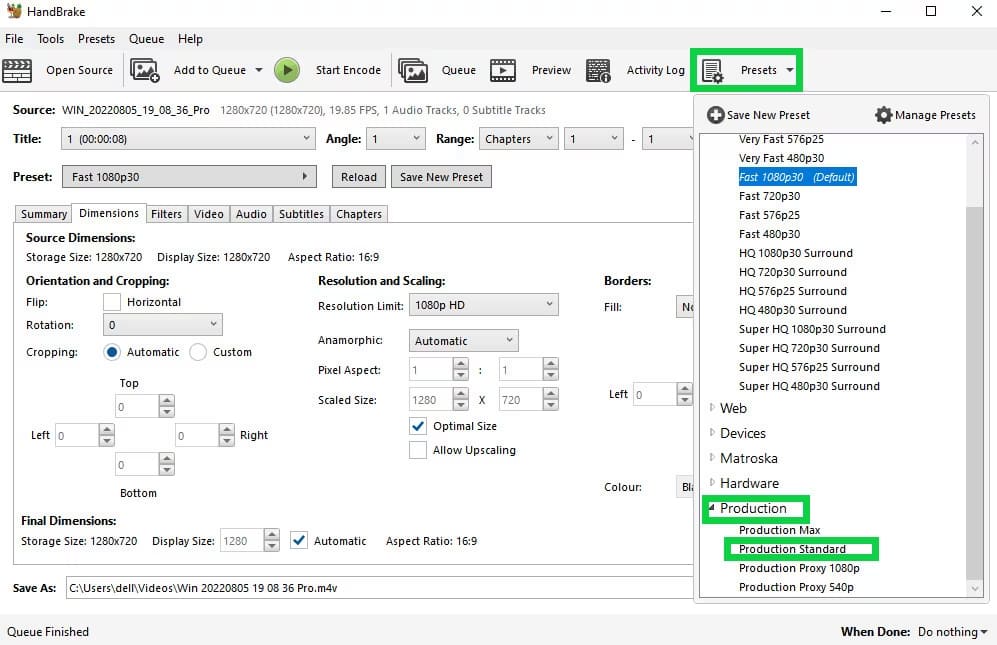
Steg 4. Klicka på "Bläddra" för att välja utdatasökväg för att spara din HDR-video. Slutligen, tryck på "Start Encode" högst upp.
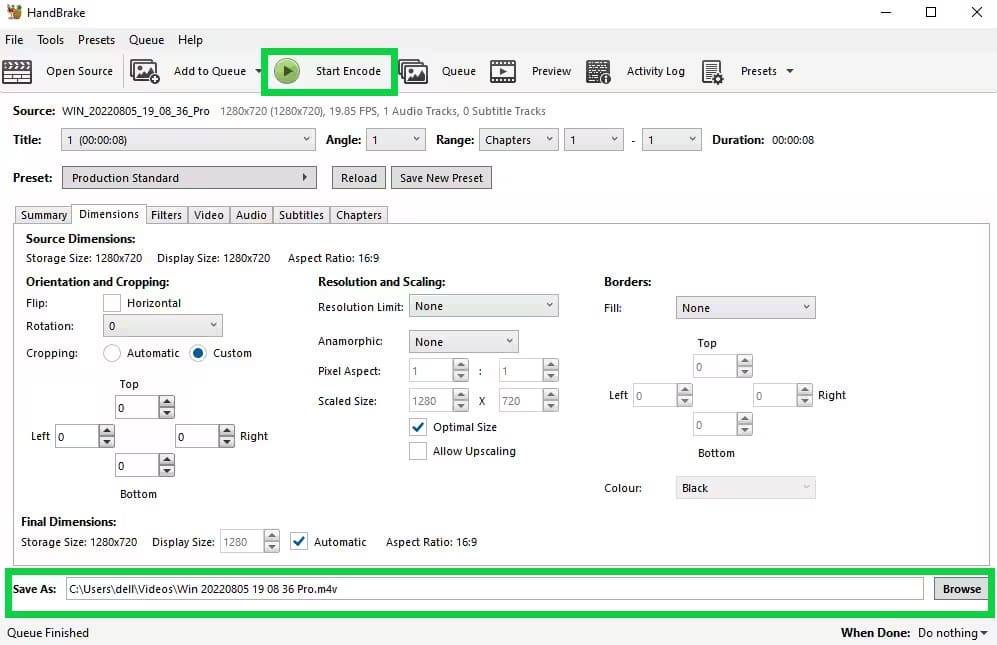
Det sista sättet att konvertera SDR-videor till HDR är att använda Nvidia. I januari 2024 lanserade Nvidia en ny RTX Video HDR-funktion som gör det möjligt för användare att uppgradera SDR-innehåll till HDR med hjälp av AI. RTX Video är en banbrytande teknik som utnyttjar artificiell intelligens (AI) för att uppskala strömmande videoinnehåll och visa det i High Dynamic Range (HDR).
För att konvertera SDR-färgrymdsvideo till HDR kan du göra följande:
Steg 1. Ladda ner och installera den senaste drivrutinen för Game Ready eller Studio Ready från NVIDIA.
Steo 2. Därefter måste du aktivera HDR-funktionerna i din Windows-dator. Gå till "System"> "Display"> "HDR" för att utföra det.
Steg 3. Högerklicka på skrivbordet och navigera till "Justera inställningar för videobild"
Steg 4. Aktivera alternativen "Super Resolution" och "High Dynamic Range" i NVIDIAs kontrollpanel.
Steg 5. Gå till "Justera videobildsinställningar", välj "RTX Video Enhancement" och aktivera sedan HDR.
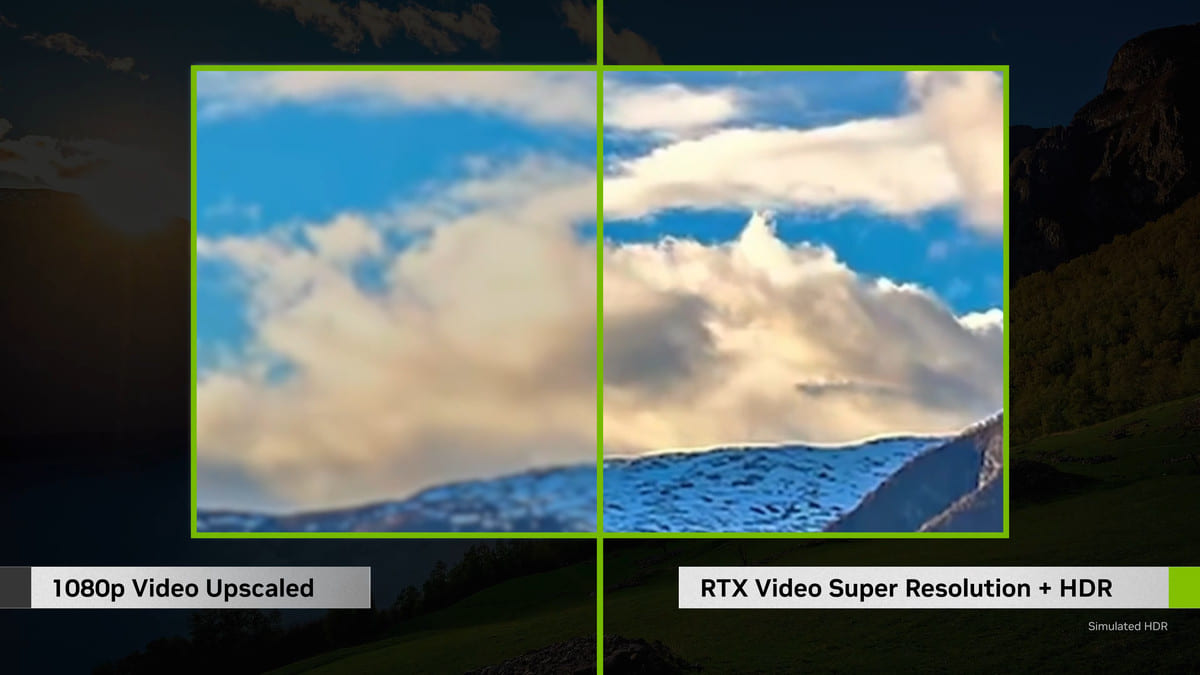
Att konvertera SDR-video till HDR10 kan avsevärt förbättra färgomfånget, kontrasten, dynamisk ljusstyrka, detaljer och mer. Ovan har vi introducerat fyra bästa SDR till HDR-omvandlare för att konvertera SDR-videor till HDR10 utan att skada kvaliteten. Men vilken är den bästa SDR till HDR-omvandlaren? Tja, du kan välja ett verktyg baserat på dina arbetsflödesinställningar, redigeringsbehov och önskad utskriftskvalitet.
Tyvärr har kommentaren stängts.

Konvertera inkompatibla video-/ljudfiler, redigera video och förbättra videokvaliteten.

Njut av ett säkert och fritt digitalt liv.
Verktyget
multimedia
Copyright © 2023 UkeySoft Software Inc. Med ensamrätt.
Kommentarer är avstängda!